您现在的位置是:网站首页> 编程资料编程资料
win10玩游戏如何给cpu降频?_windows10_Windows系列_操作系统_
![]() 2023-02-22
842人已围观
2023-02-22
842人已围观
简介 win10玩游戏如何给cpu降频?_windows10_Windows系列_操作系统_
大家都知道,很多朋友在电脑上玩这些游戏时发现有卡顿现象,严重影响了游戏体验。那出现这一情况的原因是什么呢?其实这是是因为CPU在我们玩游戏的时候自动降频导致的,那win10玩游戏怎么给cpu降频呢?下面本文就来为大家分享关于win10玩游戏cpu降频的解决方法,感兴趣的朋友不要错过了。
win10玩游戏怎么给cpu降频
1、打开设备,进入控制面板;
2、点击“电源选项”;
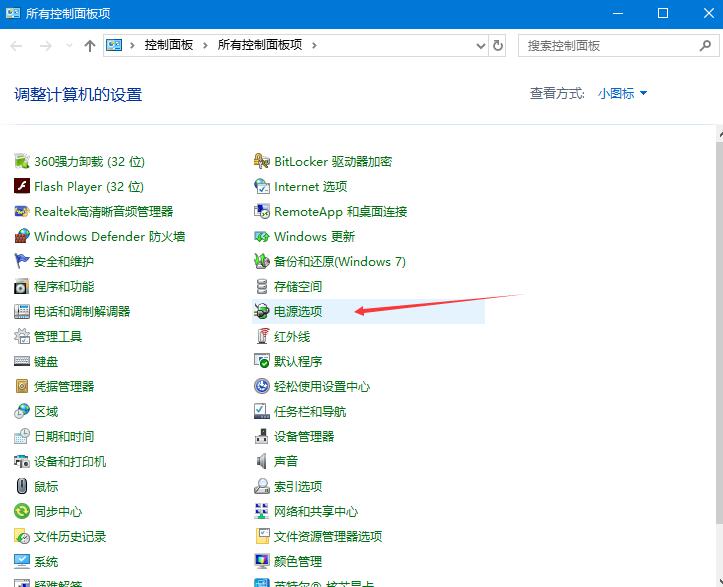
3、选取高性能电源计划,并点击右侧的更改计划设置;
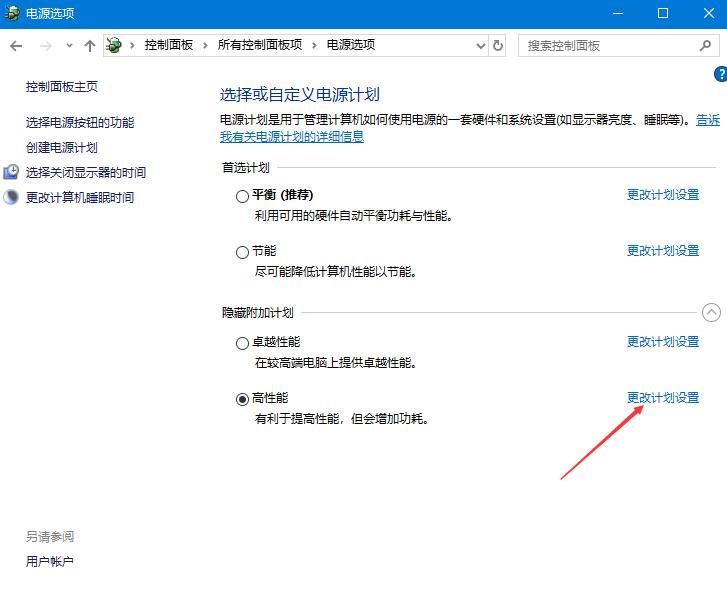
4、点击“更改高级电源设置”。
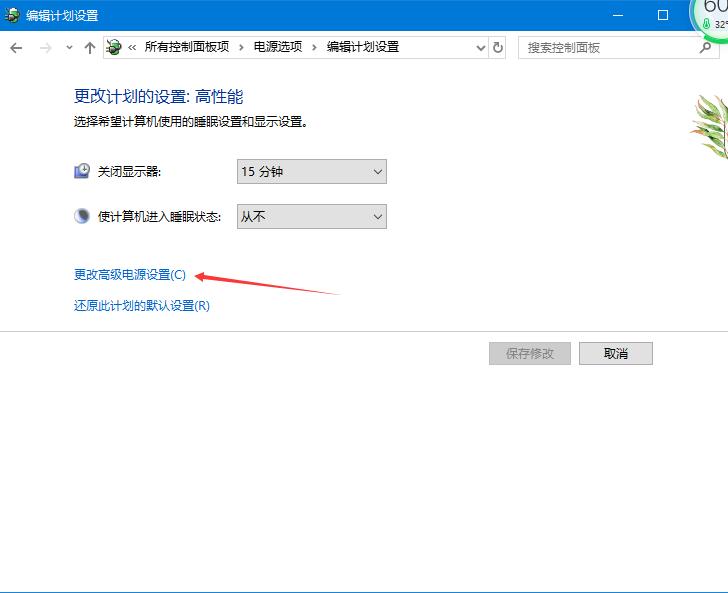
5、将“Internet Explorer”和“无线适配器”设置为“最高性能”即可。
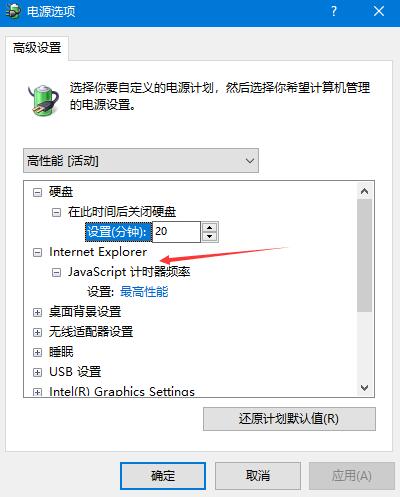
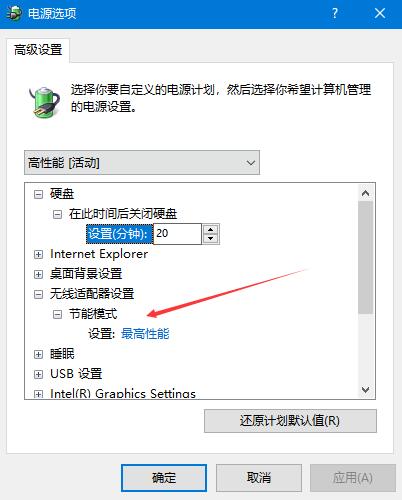
本文转载自https://www.windows10zj.com/jiaocheng/113124.html
相关内容
- win10如何关闭网络连接通知 win10关闭网络连接通知的操作步骤_windows10_Windows系列_操作系统_
- win10系统无声音且提示“未插入扬声器或耳机”的解决方法_windows10_Windows系列_操作系统_
- Windows10 2009专业版永久激活秘钥怎么获得_windows10_Windows系列_操作系统_
- win10 1809如何升级到1903 win10 1809升级到1903具体操作方法_windows10_Windows系列_操作系统_
- win10显示器刷新率怎么设置 win10显示器刷新率的设置方法_windows10_Windows系列_操作系统_
- 如何将更新补丁手动添加到 Wind10 ISO映像包_windows10_Windows系列_操作系统_
- win10版本1903系统更新失败提示错误0x8e5e0158的解决方法_windows10_Windows系列_操作系统_
- win10遇到3194错误怎么解决?_windows10_Windows系列_操作系统_
- 2020最新win10专业版激活秘钥/序列号/激活码分享 附激活教程+工具_windows10_Windows系列_操作系统_
- Win10的UI太糊弄人:这小工具一键让Win10开始菜单脱胎换骨_windows10_Windows系列_操作系统_





